此功能需要
easypanel v2.4.0版,
kangle V3.1.7版本支持。
安装easypanel完成后,登录3312管理后台:http://ip:3312/admin (默认帐号:admin 密码: kangle)
1. 登陆easypanel 管理后台,点击左边的“新增网站”,增加网站完成后,点击左边的“所有网站”,选中“网站名”,如下图:

2.进入网站控制面板, 点击高级功能里的“http认证”,如下图:

3.在弹出的窗口内输入认证的帐号、信息,设置完成后点击“增加”,如下图:


4.选中控制面板里的“在线文件管理”,如下图:

5.对需要进行认证访问的文件或目录,点击“属性”进行http认证设置,如下图:

6.在弹出的窗口设置认证帐号。如果帐号比较多可以使用正则表达式,如:^(test)|(test2)$,如下图:

7.设置完成后,我们测试一下,在浏览器里输入127.0.0.121,会弹出需要输入验证帐号和密码才能访问,如下图:


8.帐号信息验证通过,就可以访问,如下图:

至此,http认证的设置完成。
安装easypanel完成后,登录3312管理后台:http://ip:3312/admin (默认帐号:admin 密码: kangle)
1. 登陆easypanel 管理后台,点击左边的“新增网站”,增加网站完成后,点击左边的“所有网站”,选中“网站名”,如下图:
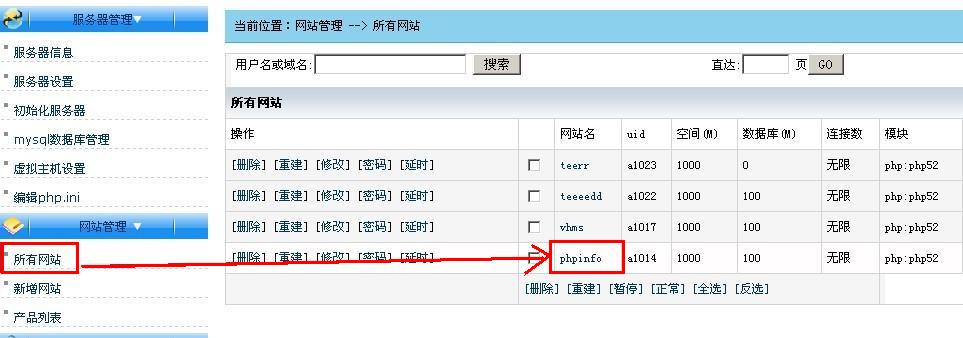
2013-1-21 22:14:39 上传
下载附件 (57.14 KB)
2.进入网站控制面板, 点击高级功能里的“http认证”,如下图:

3.在弹出的窗口内输入认证的帐号、信息,设置完成后点击“增加”,如下图:


4.选中控制面板里的“在线文件管理”,如下图:
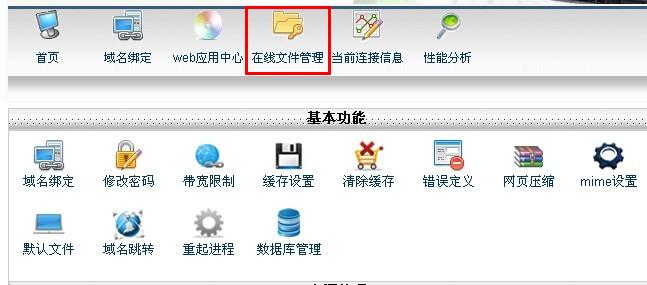
5.对需要进行认证访问的文件或目录,点击“属性”进行http认证设置,如下图:
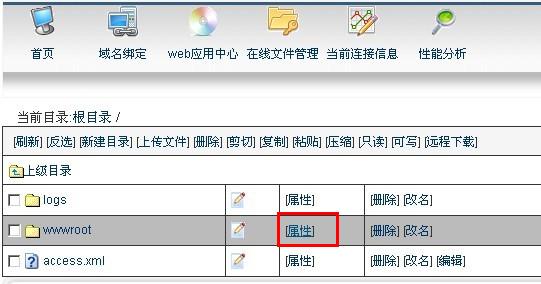
6.在弹出的窗口设置认证帐号。如果帐号比较多可以使用正则表达式,如:^(test)|(test2)$,如下图:

7.设置完成后,我们测试一下,在浏览器里输入127.0.0.121,会弹出需要输入验证帐号和密码才能访问,如下图:


8.帐号信息验证通过,就可以访问,如下图:
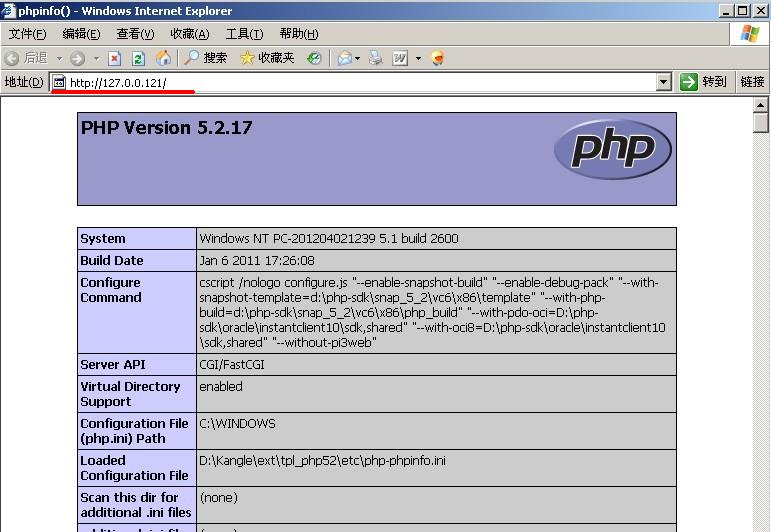
2013-1-21 22:14:41 上传
下载附件 (76.25 KB)
至此,http认证的设置完成。
来源:oschina
链接:https://my.oschina.net/u/168948/blog/112342